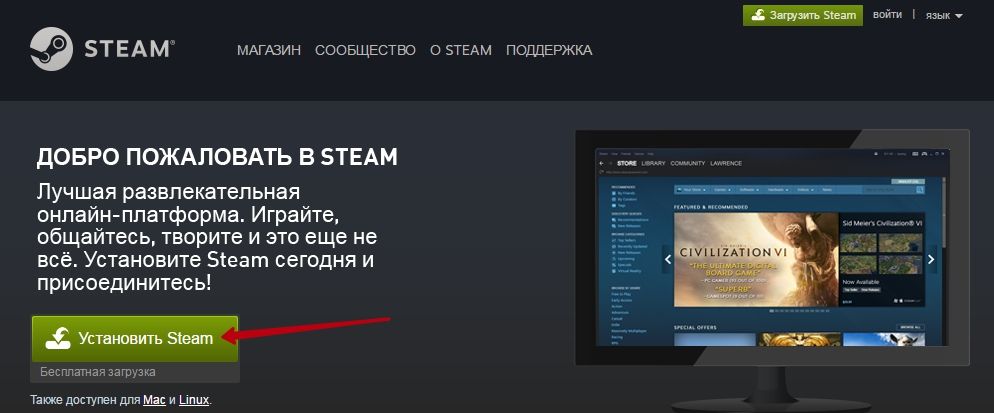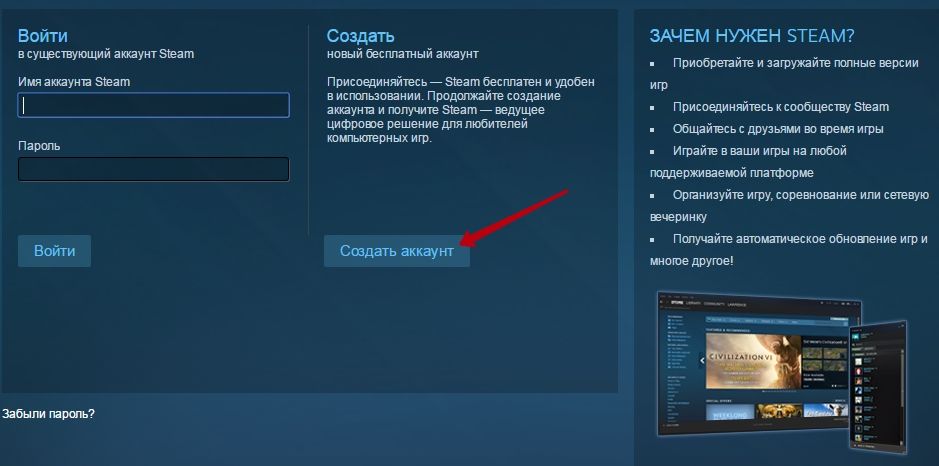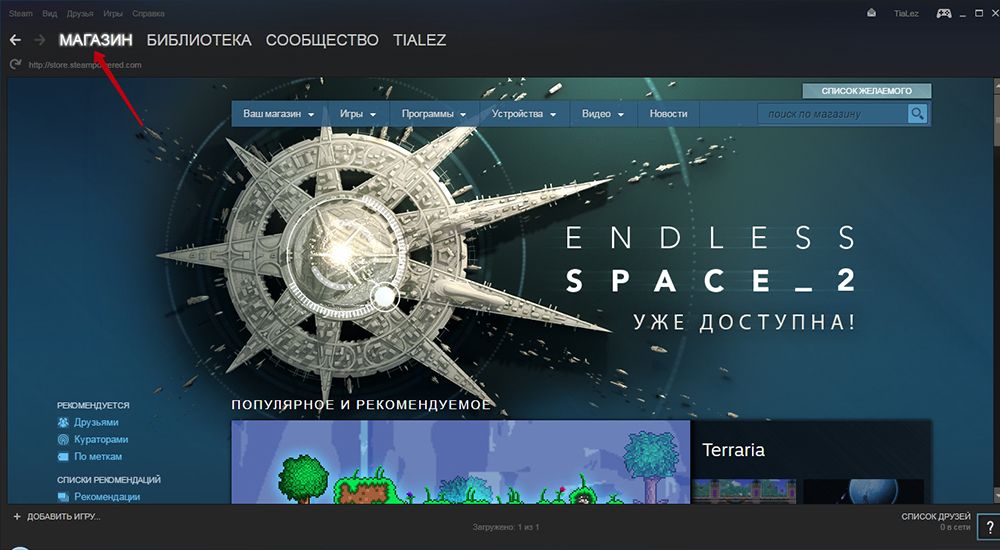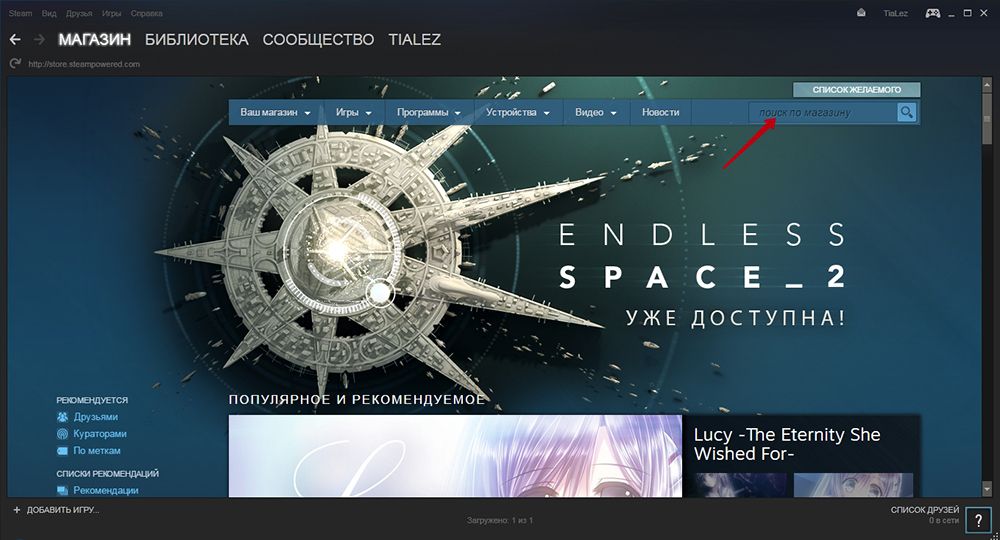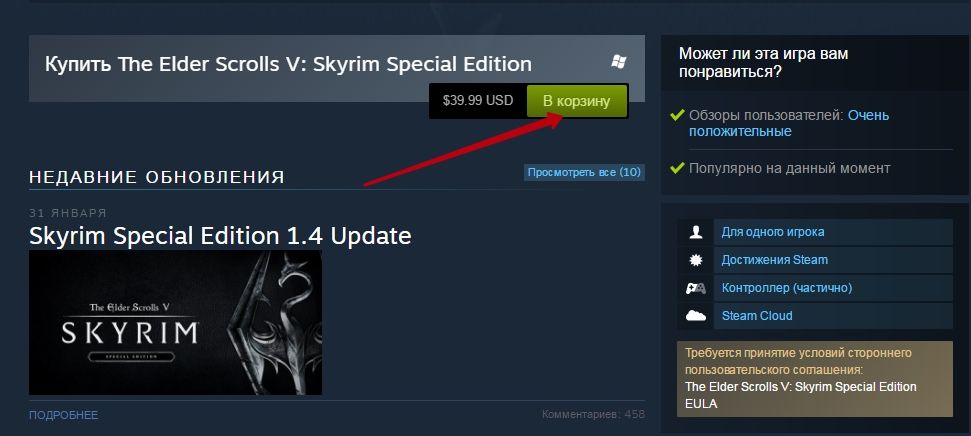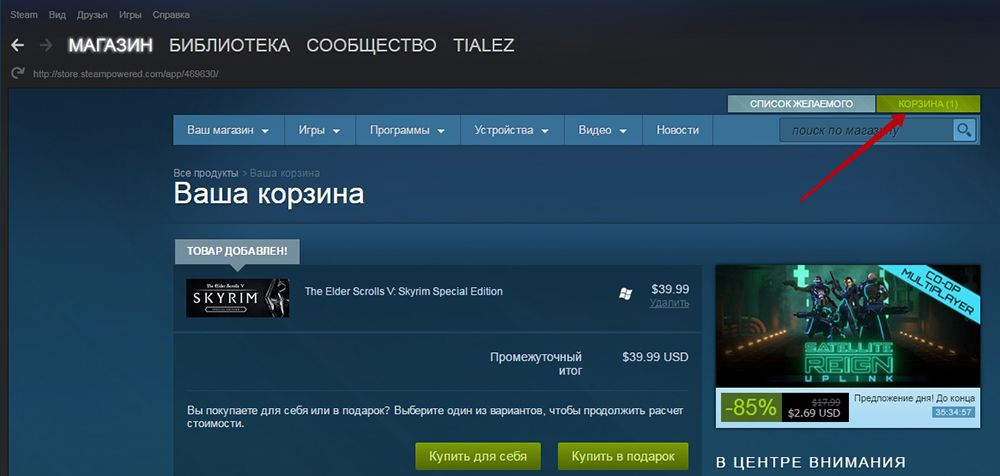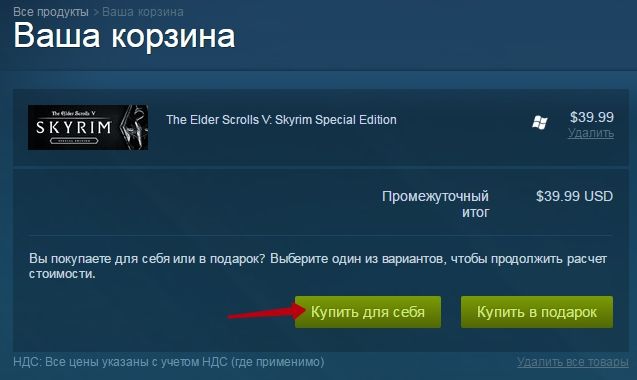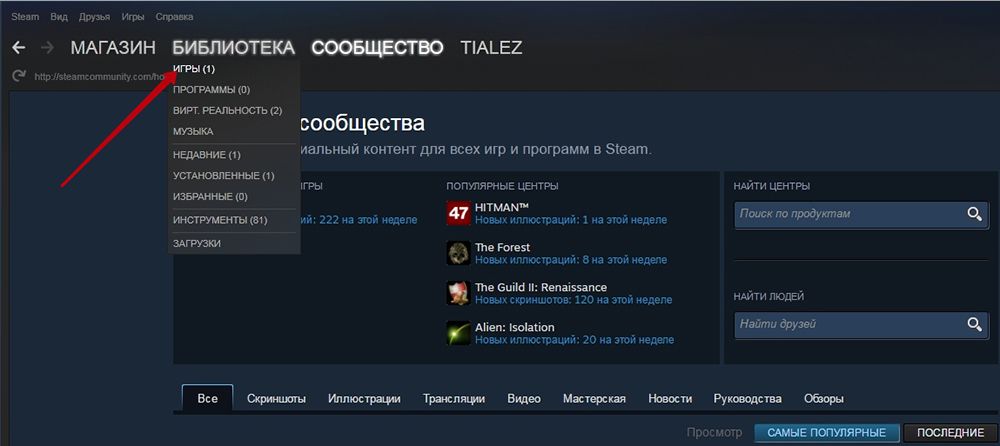Steam — популярна ігрова платформа, де можна скачати і встановити гри, спілкуватися і змагатися з іншими учасниками, обмінюватися предметами. Вибір контенту на даний момент дуже широкий, присутні практично всі популярні новинки різних жанрів.

У Стиму розроблений зручний функціонал для закачування ігор.
Деякими іграми передбачено безкоштовне використання, за інші потрібно заплатити. У Стиму часто проводяться акції з безкоштовної роздачі програм, точніше ключів до них. Наприклад, якщо проводиться рекламна кампанія до якоїсь новинці жанру, можуть роздавати безкоштовний ключ до неї, який буде діяти обмежена кількість часу. Або якщо ви купили щось, то вам запропонують тимчасовий ключ для іншої пропозиції подібного жанру. А також, буває, проводяться акції виробників заліза, наприклад, для власників певної марки відеокарт. В Steam є спеціальний розділ http://store.steampowered.com/freestuff/demos/, що пропонує безкоштовний контент.
Платформа користується популярністю, тому що робить доступною та зручною покупку контенту. Вам не потрібно йти в магазин і розглядати кожен диск біля прилавка. Досить просто завантажити гру в стім, попередньо встановивши програму-клієнт і зареєструвавшись. А після установки ви легко через той же клієнт зможете встановлювати оновлення.
Завантаження і установка
Якщо ви вперше вирішили завантажити гру в стім, вам потрібно:
- Зайти на офіційний сайт http://store.steampowered.com/about/ і натиснути «Встановити Steam».

- Створити Акаунт, придумавши ім’я користувача і пароль.

- Запустити програму. Після установки з’явиться іконка в треї.
- В панелі меню вгорі виберіть «Магазин».

- Знайдіть потрібний контент. Можна скористатися полем пошуку в правому верхньому куті.

- Після того як знайшли, натисніть «Додати в корзину».

- Перейдіть в кошик, натиснувши відповідну кнопку в правому верхньому кутку екрану.

- Внизу замовлення будуть кнопки, що пропонують купити собі або другу. Натисніть «Купити собі».

- Купуйте додатковий.
- Тепер виберіть розділ «Бібліотека».

- Ви побачите список всіх придбаних програм. Якщо це перша покупка, то одну.
- Натисніть «Встановити» і дочекайтеся закінчення процесу.
- Після того як гра закачана і встановлена, з’явиться кнопка «Запустити». Тепер можна грати.
Інші можливості
У Стиму існує можливість віддаленого скачування. Наприклад, він встановлений на двох машинах, комп’ютері і ноутбуці. Або ви зайшли в акаунт з іншого пристрою. Тоді ви зможете купити і оплатити гру з цього пристрою, а завантаження віддалено почнеться на прив’язаний комп’ютер:
- Зайдіть в ігрову платформу з будь-якого пристрою.
- Виконайте покупку.
- У бібліотеці натисніть «Встановити», система сама запитає вас про встановлення на віддалений комп’ютер.
- Підтвердіть і почніть завантаження. Природно, віддалений комп’ютер при цьому повинен бути включений.
А також є можливість встановити гру, куплену і завантажену з іншого комп’ютера, яку ви принесли, наприклад, на флешці. Для цього на комп’ютері, де вона знаходиться, з інтерфейсу Стим зробити її резервне копіювання, а потім відновити на іншому пристрої.
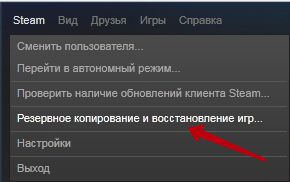
В інтернеті є багато інструкцій по завантаженню безкоштовних ігор з торентів або з самого Стіма. У разі торрентів до них зазвичай йде інструкція по установці. Зазвичай просто запускається exe-файл і він сам проводить правильну інсталяцію через Steam. Що ж стосується безкоштовного скачування платного контенту, то це передбачає використання різного роду патчів і хакерських програм, що, звичайно, ставить під ризик безпеку роботи комп’ютера.
Так що найбезпечніший спосіб, як можна скачати будь-яку гру в платформі Стим, це через саму програму, зробивши покупку, якщо вона платна. 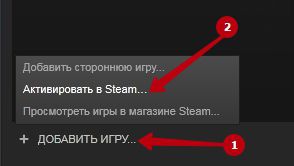
Або якщо у вас є ключ, то зайти в бібліотеку, натиснути «Додати» і ввести його. 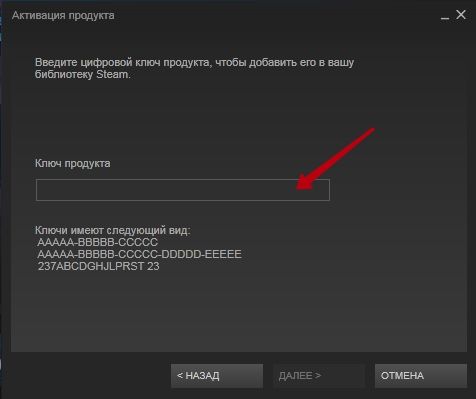
У деяких випадках зручно скористатися віддаленим скачуванням або перенесенням з іншого комп’ютера, наприклад, якщо у вас невисока швидкість інтернет-з’єднання.